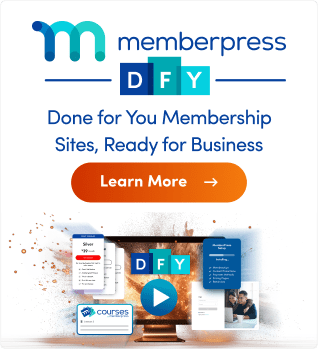Jeder möchte, dass seine Website so schnell wie möglich lädt, und sogar Google gibt den schneller ladenden Websites einen Vorteil in den Suchergebnissen.
Der einfachste Weg, dies in WordPress zu erreichen, ist die Installation eines der vielen verfügbaren Caching-Plugins. Aufgrund der dynamischen Natur von MemberPress kann die Installation eines Caching-Plugins ohne ordnungsgemäße Einrichtung jedoch einige unerwünschte Folgen haben. Die schwerwiegendste ist die Unfähigkeit, Transaktionen ordnungsgemäß zu verarbeiten, was zu finanziellen Verlusten für die Website-Besitzer führen kann.
Deshalb haben wir beschlossen, die beliebtesten Caching-Plugins aufzulisten und zu zeigen, wie man sie richtig einrichtet.
Alle Einstellungen basieren auf den MemberPress-Standardwerten für Dankeschön, Konto, Anmeldung, und Anmeldung Seiten, wie in diesem Bild gezeigt:
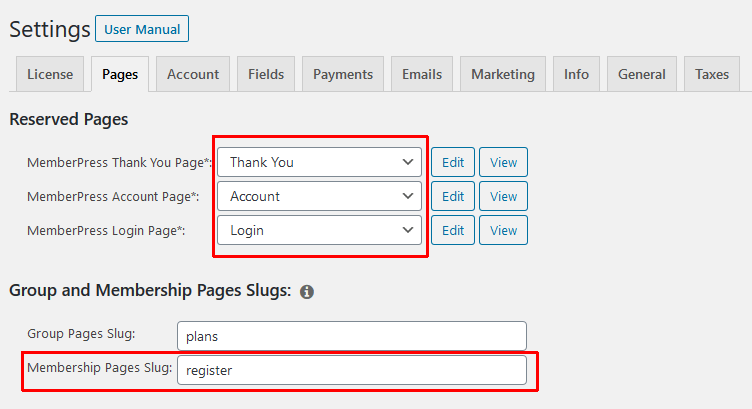
Die standardmäßigen Slugs sind/Dankeschön, /Konto, /Anmeldung, und /registrieren. Darüber hinaus verwendet MemberPress die /unautorisiert Slug für die Behandlung von Umleitungen bei unberechtigtem Zugriff, und /mepr für die internen Vorgänge von Webhooks, PayPal IPN URL, etc. Wenn Sie einen der ersten vier Punkte ändernoder wenn Sie Ihre eigenen Registrierungsseiten hinzufügen, die Sie mit einem Page Builder erstellt haben, müssen Sie die Slugs und URLs entsprechend anpassen.
Hier sind sie also, in alphabetischer Reihenfolge:
Brise
Navigieren Sie zum Einstellungen -> Breeze in Ihrem WordPress-Dashboard. Fügen Sie dann die vollständigen URLs Ihrer Dankeschön, Konto, und Login-Seiten sowie Teil-URLs für Register, /mepr, und /unbefugt Seiten. Schließen Sie alle mit (.*) ab. wie auf dem Screenshot unten zu sehen, in der Erweiterte Optionen Abschnitt:
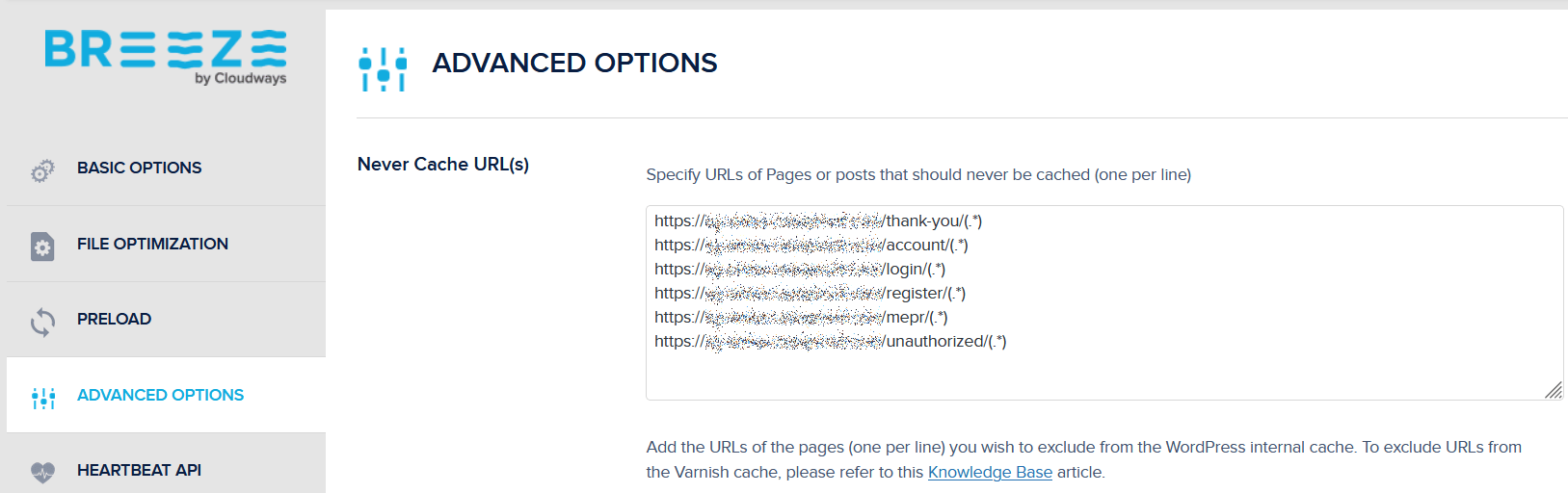
Vergessen Sie anschließend nicht, unten auf die blaue Schaltfläche Änderungen speichern zu klicken.
Das Breeze-Plugin wird oft mit Cloudways-Hosting vorinstalliert. Wenn das der Fall ist, müssen Sie dieselben URLs auch aus dem Varnish-Cache ausschließen, falls dieser aktiviert ist. Bitte beachten Sie https://support.cloudways.com/en/articles/5496342-how-to-use-varnish-at-cloudways#h_4f3846fd10 um zu sehen, wie man es richtig macht.
Kometen-Cache
Navigieren Sie zu Comet Cache -> URI-Ausschlüsse und fügen Sie dann /Dankeschön**, /Konto**, /login**, /registrieren** /unautorisiert** und /mepr** zum Textfeld. Jedes steht in einer eigenen Zeile. Blättern Sie zum Ende der Seite und klicken Sie auf die grüne Schaltfläche Alle Änderungen speichern. Das Endergebnis sollte wie folgt aussehen:

Wenn Sie das in der Pro-Version eingebaute CDN verwenden möchten, müssen Sie dies ebenfalls in der Ausschlussmuster für blockierte URIs Textfeld, das sich im Fenster Statische CDN-Filter Abschnitt, etwa so:
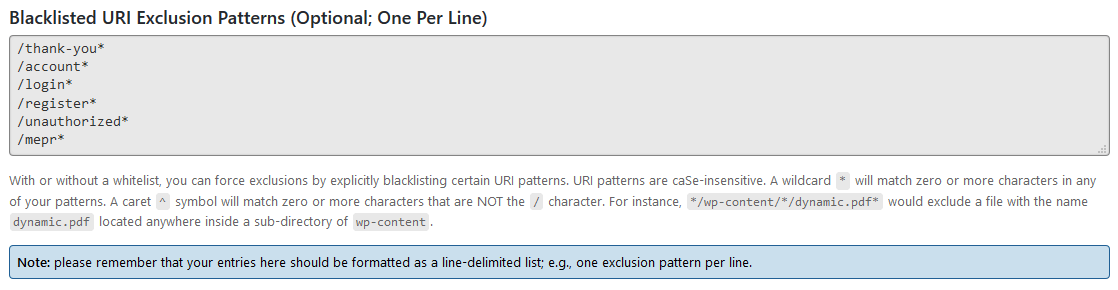
FlyingPress
Navigieren Sie zum Cache Abschnitt und stellen Sie sicher, dass die Cache eingeloggt Die Option Benutzer ist nicht aktiviert. Dann fügen Sie /Dankeschön, /Konto, /Anmeldung, /registrieren, /meprund /unautorisiert zum Seiten von der Zwischenspeicherung ausschließen Textfeld.

Wenn Sie fertig sind, klicken Sie auf die blaue Änderungen speichern Taste.
Kolibri
Navigieren Sie zum Kolibri -> Cache in Ihrem WordPress-Dashboard. Scrollen Sie dann auf der Seite nach unten zum Textfeld "Ausschlüsse". Geben Sie ein. /Dankeschön/, /Konto/, /login/, /register/, /mepr/, und /unautorisiert/ in das Feld ein, jedes in seiner eigenen Zeile. Wenn Sie fertig sind, klicken Sie bitte auf die blaue Schaltfläche Einstellungen speichern unten rechts. Das Endergebnis wird wie folgt aussehen:
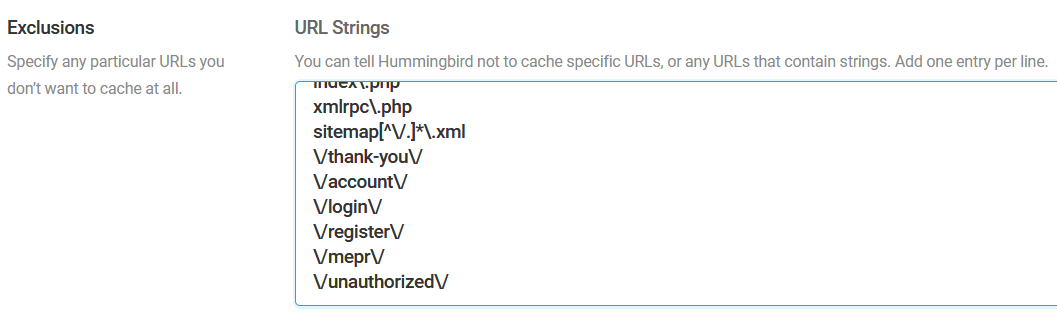
Hyper-Cache
Navigieren Sie zu Einstellungen -> Hyper-Cache -> Umgehungen und fügen Sie dann /Dankeschön, /Konto, /login, /registrieren, /unautorisiert, und /mepr zum Feld Seiten mit URIs, die mit einem Text beginnen, nicht zwischenspeichern. Jede Seite steht in einer eigenen Zeile. Vergessen Sie nicht, das Kontrollkästchen Aktivieren anzuklicken. Scrollen Sie zum Ende der Seite und klicken Sie auf die blaue Schaltfläche Speichern. Das Endergebnis sollte wie folgt aussehen:
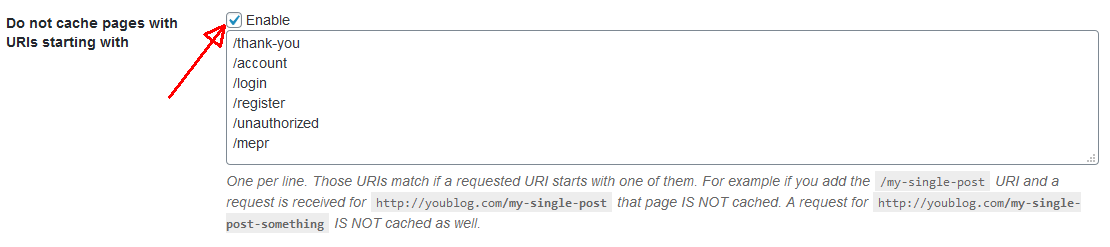
Kinsta-Cache
Der Kinsta-Cache ist standardmäßig auf allen Kinsta-Hosting-Paketen installiert und aktiviert.
Früher gab es ein Plugin, das das Cache-Verhalten steuerte, aber es wurde eingestellt, nachdem die Art und Weise, wie das Caching implementiert wurde, geändert wurde. Um MemberPress-Seiten vom Caching auszuschließen, wenden Sie sich bitte an die Betreuungsteam und fragen Sie nach "/Dankeschön“, “/Konto“, “/login“, “/registrieren“, “/mepr" und "/unautorisiert" URLs und alle ihre Variationen vom Caching ausgeschlossen werden. Danach löschen Sie bitte den Cache im WordPress-Dashboard.
Wenn Sie die von MemberPress auf der Registerkarte Seiten angebotenen Standardwerte geändert haben, müssen Sie die URLs an die in Ihrem Fall verwendeten anpassen.
LiteSpeed-Cache
Das LiteSpeed Cache-Plugin ist normalerweise bei jedem LiteSpeed-basierten Hosting vorinstalliert und aktiviert, wenn Sie WordPress installieren. Falls nicht, kann es heruntergeladen werden von hier.
Navigieren Sie zunächst zu LiteSpeed Cache -> Einstellungen -> [1] Cache und stellen Sie sicher, dass die Registerkarte Cache Angemeldete Benutzer [*] und Cache-Anmeldeseite Optionen auf AUS gesetzt sind. Klicken Sie auf die Schaltfläche Änderungen speichern in der oberen rechten Ecke, bevor Sie zu einer anderen Registerkarte wechseln.

Navigieren Sie zu LiteSpeed Cache -> Einstellungen -> [4] Ausschlüsse tab, URIs nicht zwischenspeichern Abschnitt. Danach fügen Sie /Dankeschön/, /Konto/, /login/, /register/, /unautorisiert/, und /mepr/ in das Textfeld ein. Jedes Feld steht in einer eigenen Zeile. Wenn Sie fertig sind, klicken Sie auf die Schaltfläche Änderungen speichern. Das Endergebnis sollte wie folgt aussehen:
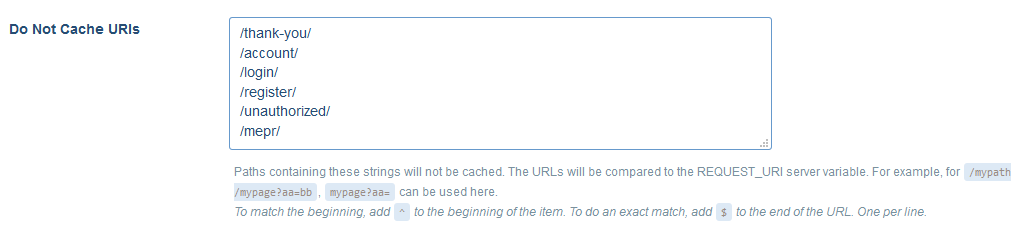
Navigieren Sie zu LiteSpeed Cache -> Einstellungen -> [6] Objekt und stellen Sie sicher, dass die Registerkarte Objekt-Cache ist AUS.
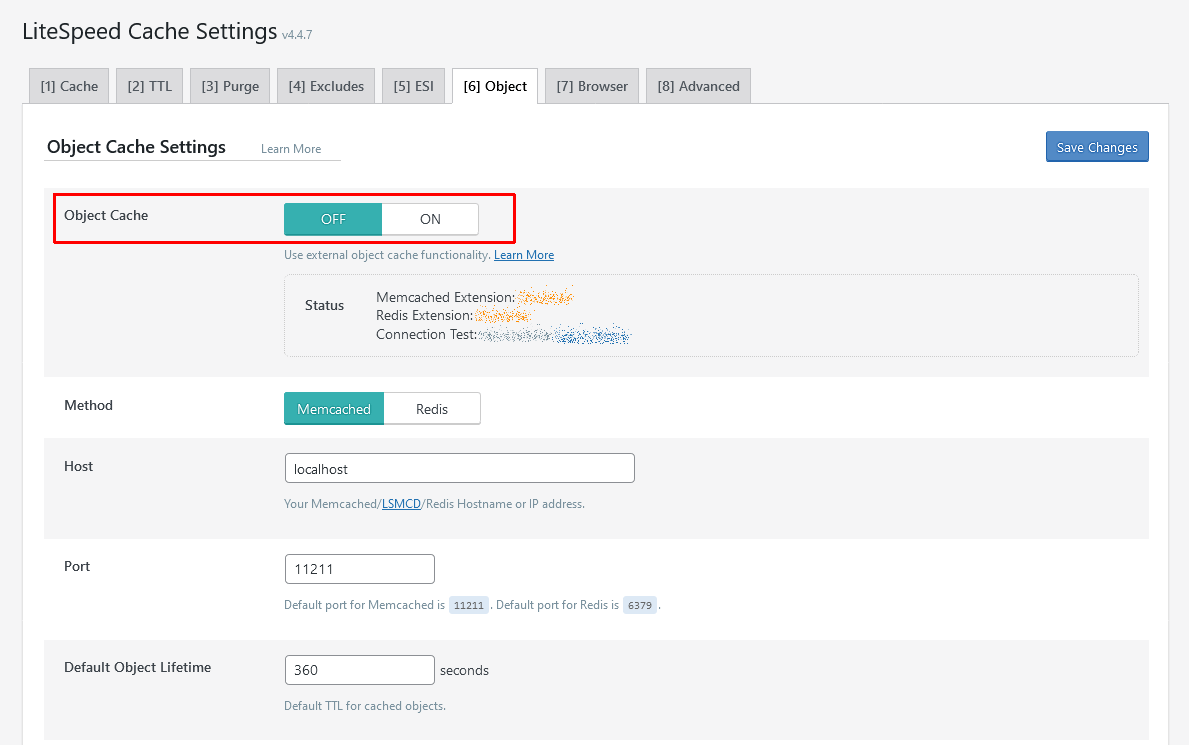
Weitere Details zu den anderen LiteSpeed Cache-Optionen finden Sie in der Anleitung für Anfänger zu LiteSpeed Cache für WordPress Seite.
Nitropack
Navigieren Sie zu Allgemeine Einstellungenund suchen Sie dann das Feld Ausgeschlossen URLs und aktivieren Sie die Option (klicken Sie auf den Kippschalter rechts daneben).
Geben Sie dann diese URLs wie gezeigt ein:
*Dankeschön*
*Konto*
*Anmeldung*
*registrieren*
*unathorisiert*
*mepr*
Wenn Sie fertig sind, clecken Speichern Sie oben rechts.
Geschwindigkeits-Optimierer
Geschwindigkeitsoptimierer (vorher SG-Optimierer) ist standardmäßig installiert und aktiviert, wenn Sie ein SiteGround Shared-Hosting-Angebot kaufen.
Navigieren Sie zu Geschwindigkeits-Optimierer > Zwischenspeichern und stellen Sie zunächst sicher, dass die Memcached ist deaktiviert. Scrollen Sie dann weiter nach unten und klicken Sie auf die Schaltfläche "Stift" im Bereich URLs vom Caching ausschließen Abschnitt. Dann fügen Sie Dankeschön*, Konto*, Anmeldung*, registrieren*, unbefugt*und mepr* einzeln durch Anklicken der Schaltfläche "Plus" im Fenster URLs vom Caching ausschließen und klicken Sie anschließend auf die blaue Schaltfläche Bestätigen. Das Endergebnis sollte wie folgt aussehen:

Wenn Sie die standardmäßigen MemberPress-Seiten-URIs ändern, müssen Sie diese anstelle der ersten vier Einträge verwenden.
Bitte beachten Sie, dass einige SiteGround-Server weiterhin Stripe-Webhook- und PayPal-IPN-URLs zwischenspeichern, selbst wenn alle Ausschlüsse korrekt eingerichtet wurden. In einem solchen Fall muss der zusätzliche Ausschluss über die .htaccess-Datei vorgenommen werden, wie in https://eu.siteground.com/kb/disable-dynamic-caching-website/#Exclude_a_single_page_from_the_cache Dokument.
Der zusätzliche Code wird wie folgt aussehen (für Stripe):
Header setze Cache-Control "private"
Sie müssen die /mepr/notify/xxxxx-xxx/whk mit dem aktuellen Webhook, dessen URL Sie von https://dashboard.stripe.com/webhooks Seite. Die IPN-URL von PayPal ist auf der Registerkarte MemberPress>Einstellungen>Zahlungen sichtbar.
Da eine fehlerhafte .htaccess-Datei Ihre Website zum Absturz bringen kann, bitten Sie den SiteGround-Support um Hilfe, wenn Sie sich nicht sicher sind, dies selbst zu tun.
Sucuri Firewall (und Cache)
Das Sucuri Firewall Plugin enthält auch einen Caching-Teil, als kostenpflichtiges Feature oder als Teil des Sucuri Hostings.
Wählen Sie auf der Registerkarte Leistung Website-Caching (unter Verwendung der Kopfzeilen Ihrer Website).
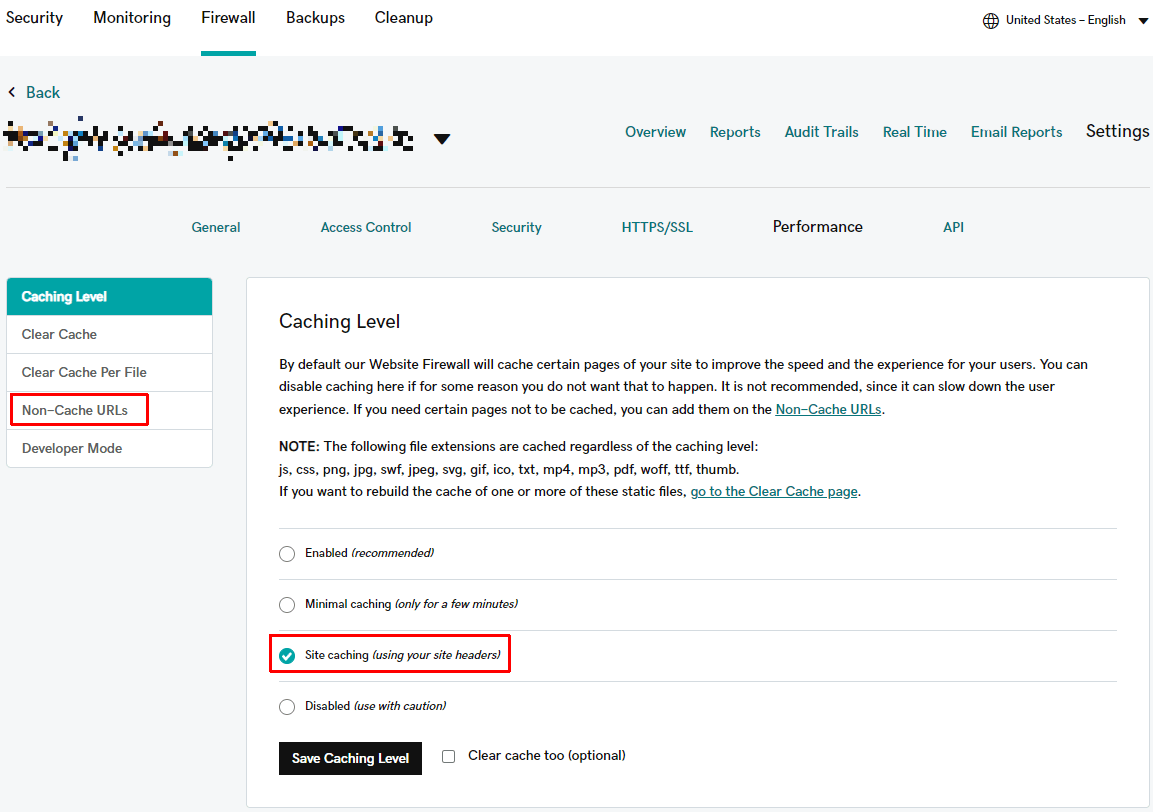
Klicken Sie dann auf die Schaltfläche Nicht-Cache-URLs Abschnitt. Fügen Sie dort einfach die vollständige Adresse des Verzeichnisses oder der Seiten hinzu, die Sie nicht zwischenspeichern möchten. Sie müssen /thank-you, /account, /login, /register, /unauthorized und /mepr hinzufügen. Klicken Sie nach jedem Eintrag auf die Schaltfläche URL hinzufügen.

Wählen Sie vor dem Speichern die Option Auch Cache löschen (optional) Kontrollkästchen.
W3 Total Cache
Bitte tun nicht aktivieren. Datenbank-Cache und Objekt-Cache über die Leistung -> Allgemeine Einstellungen Seite.
Navigieren Sie stattdessen zu Leistung -> Seiten-Cache -> Allgemein und stellen Sie sicher, dass die Option Seiten für eingeloggte Benutzer nicht zwischenspeichern geprüft wird.

Navigieren Sie zu Leistung -> Seiten-Cache -> Folgende Seiten nicht zwischenspeichern und hinzufügen /Dankeschön*, /Konto*, /login*, /register*, /unautorisiert* und /mepr* zum Textfeld. Jedes in seiner eigenen Zeile. Scrollen Sie zum unteren Ende der Seite und klicken Sie auf die blaue Schaltfläche Einstellungen speichern und Caches bereinigen. Das Endergebnis sollte wie folgt aussehen:
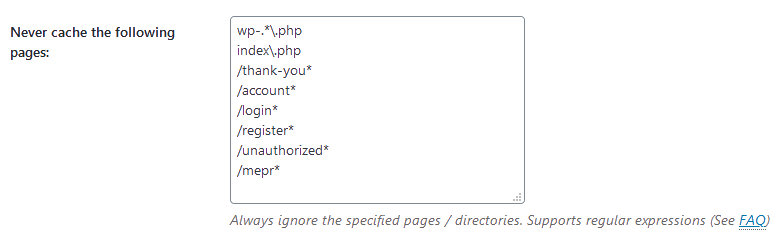
WP Fastest Cache
Navigieren Sie zu WP Fastest Cache -> Einstellungen und stellen Sie sicher, dass die Registerkarte Die Cache-Version für angemeldete Benutzer nicht anzeigen Option ist ermöglicht:
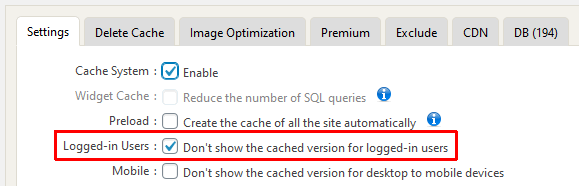
Navigieren Sie zu WP Fastest Cache -> Ausschließen Registerkarte. Klicken Sie auf die graue Schaltfläche Neue Regel hinzufügen und fügen Sie die Dankeschön, Konto, Anmeldung, registrieren, unbefugt und mepr als Beginnt mit URIs:
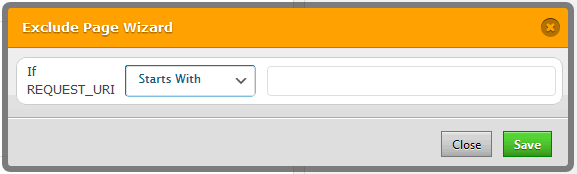
Klicken Sie auf die grüne Schaltfläche Speichern, um die URIs nacheinander hinzuzufügen. Das Endergebnis sollte wie folgt aussehen:
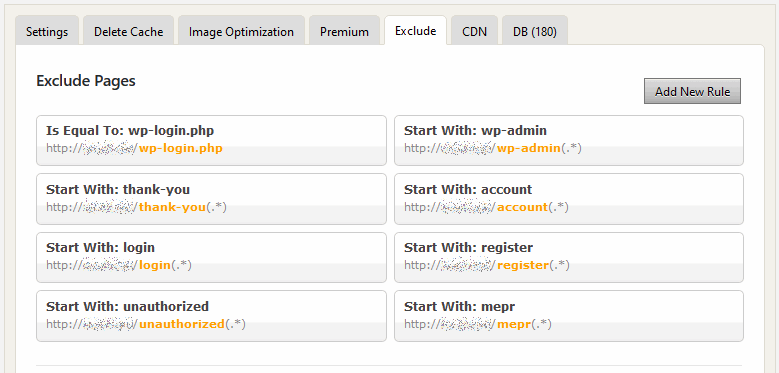
Wenn das Problem auftritt, dass die nicht autorisierte(n) Seite(n) mit dem Anmeldeformular nach der Eingabe der Anmeldedaten nur aktualisiert wird/werden (ein Mitglied ist zwar angemeldet, hat aber nur Zugriff auf einen Bruchteil der geschützten Inhalte), müssen Sie möglicherweise eine Regel des Typs " Enthält:"Kategorie, was die Zwischenspeicherung dieser Seiten verhindern würde. Auf welchem Teil der URL die Regel beruhen würde, hängt von der tatsächlichen URL ab. Wenn diese Seiten also enthalten würden "-Mitglieder" in der URL, können Sie diese Zeichenfolge anvisieren.
Das Endergebnis würde wie folgt aussehen:

WP-Optimize
Navigieren Sie zu WP-Optimize -> Einstellungen -> Cache -> Seitencache und stellen Sie sicher, dass die Option Zwischengespeicherte Seiten für angemeldete Benutzer bereitstellen deaktiviert ist:
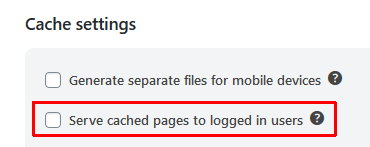
Navigieren Sie zu WP-Optimize -> Einstellungen -> Cache -> Erweiterte Einstellungen und fügen Sie /Dankeschön/*, /Konto/*, /login/*, /register/*, /unautorisiert/* und /mepr/* zum Textfeld. Jedes steht in einer eigenen Zeile. Scrollen Sie zum Ende der Seite und klicken Sie auf die blaue Schaltfläche Änderungen speichern. Das Endergebnis sollte wie folgt aussehen:
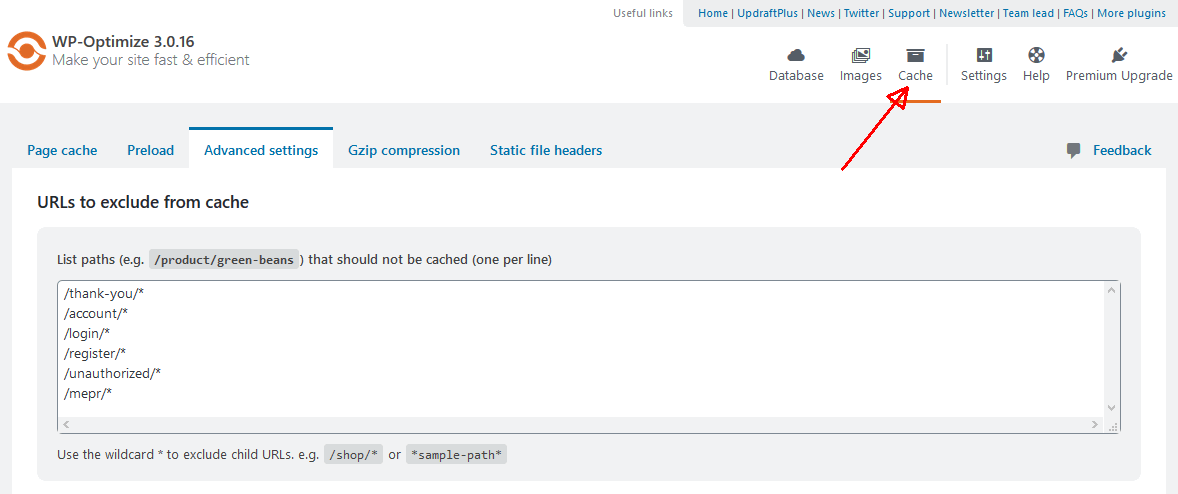
WP Rakete
Dieses Plugin ist eines der beiden, bei denen das Caching für angemeldete Benutzer aktiviert werden kann. Das liegt daran, dass es für jeden Benutzer völlig separate Caching-Sitzungen erstellt. Daher sind zwischengespeicherte Dateien für verschiedene angemeldete Benutzer nicht zugänglich.
Navigieren Sie zu Einstellungen > WP Rocket > Add-ons > Benutzer-Cache und aktivieren Sie das Add-on, wenn es nicht bereits aktiv ist:
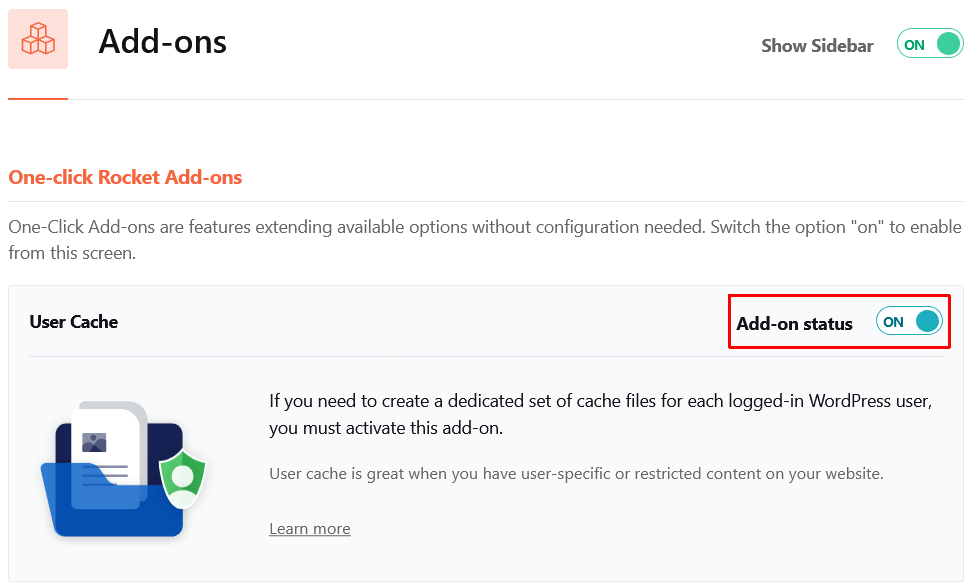
Navigieren Sie dann zu Einstellungen > WP Rocket > Erweiterte Regeln und fügen Sie /Dankeschön/(.*), /Konto/(.*), /login/(.*), /register/(.*), /unautorisiert/(.*) und /mepr/(.*) zum Textfeld. Jedes steht in einer eigenen Zeile. Blättern Sie zum Ende der Seite und klicken Sie auf die orangefarbene Schaltfläche Änderungen speichern. Das Endergebnis sollte wie folgt aussehen:
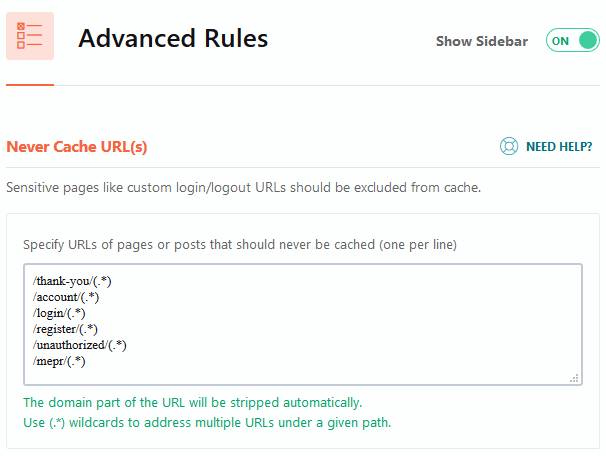
Wenn Sie das CDN verwenden wollen, sollten Sie dies auch auf der Registerkarte CDN tun:
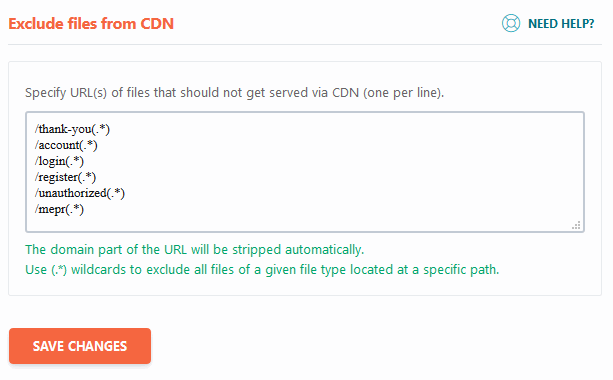
WP Super Cache
Navigieren Sie zu Einstellungen -> WP Super Cache ->Erweitert und stellen Sie sicher, dass Deaktivieren Sie die Zwischenspeicherung für eingeloggte Besucher. (Empfohlen) eingestellt ist:
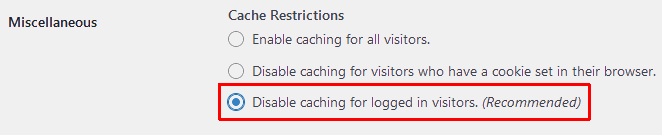
Navigieren Sie zu Einstellungen -> WP Super Cache -> Erweitert Registerkarte. Blättern Sie auf der Seite nach unten und fügen Sie /Dankeschön/, /Konto/, /login/, /registrieren/, /unautorisiert/, und /mepr/ in das Textfeld URL-Zeichenfolgen ablehnen. Sie befinden sich jeweils in einer eigenen Zeile. Nachdem Sie alle hinzugefügt haben, klicken Sie auf die blaue Schaltfläche Zeichenfolgen speichern. Das Endergebnis sollte wie folgt aussehen:
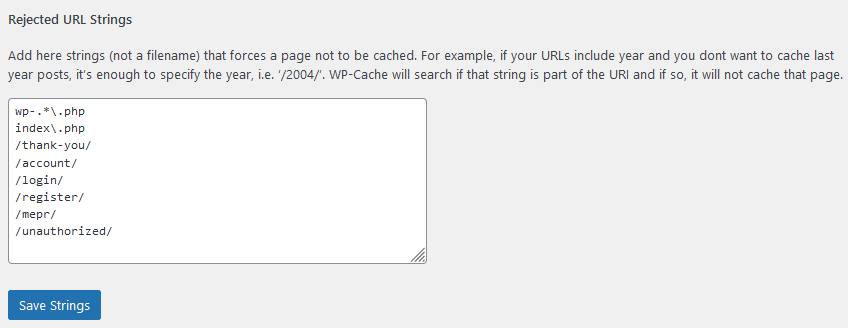
Wenn Sie das integrierte Simple CDN aktivieren, müssen Sie auch auf die Registerkarte CDN gehen und Folgendes hinzufügen Dankeschön, Konto, Anmeldung, registrieren, unbefugt, meprgenau wie abgebildet, an die Ausschließen, wenn Teilzeichenfolge Feld, etwa so:

Anstelle einer Schlussfolgerung
Bitte beachten Sie, dass alle oben aufgeführten Plugins viel mehr Optionen und Funktionen enthalten, als hier vorgestellt werden. Dinge wie Minification und Caching von HTML-, CSS- und JavaScript-Dateien, Entfernung von Query-Strings, Gzip-Kompression und viele andere. Diese haben normalerweise keinen Einfluss auf MemberPress und werden hier nicht behandelt.
Sie können die GTMetrix Website, um Ihr Caching-Plugin fein abzustimmen und Ihre Website so schnell wie möglich zu machen, ohne sie dabei zu zerstören.